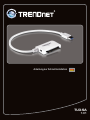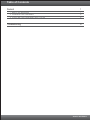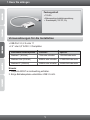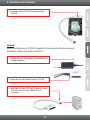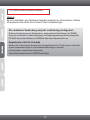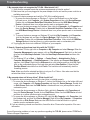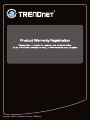TU3-SA
1.01
Anleitung zur Schnellinstallation

Table of Contents
Version 02.15.2011
Deutsch 1
Troubleshooting 5
1. Bevor Sie anfangen 1
2. Installation der Hardware 2
3. 4Zugriff auf die Festplatten des TU3-SA

1. Bevor Sie anfangen
Packungsinhalt
1
Voraussetzungen für die Installation
Ÿ
Ÿ2.5 " oder 3,5" SATA I / II Festplatten
USB-Port: 3.0, 2.0 order 1.1
Hinweis:
1. Festplatte NICHT im Lieferumfang enthalten.
2. Einige Betriebssysteme unterstützen USB 3.0 nicht.
Unterstützte Betriebssysteme
Prozessor
Speicher
Windows Vista (32/64-bit)
Windows 7 (32/64-bit)
Windows XP (32/64-bit)
800MHz oder schneller
1GHz oder schneller
300MHz oder schneller
512MB RAM oder mehr
1GB RAM oder mehr
256MB RAM oder mehr
Ÿ
ŸMehrsprachige Installationsanleitung
Ÿ Stromadapter (12V DC, 2A)
TU3-SA

2
Hinweis:
Beim Anschluss einer 2,5 "SATA Festplatte ist keine externe Stromversorgung
erforderlich. Gehen Sie weiter zu Schritt 4.
2. Installation der Hardware
1. Verbinden Sie Ihre SATA-Festplatte mit dem
TU3-SA.
2. Stecken Sie das Stromkabel in das Netzteil und
in eine Steckdose.
3. Verbinden Sie das Netzteil mit dem TU3-SA.
4. Verbinden Sie den USB Typ A Stecker an ihrem
TU3-SA mit einen freien USB-Port Ihres
Computers.

1. Die Treiber werden automatisch installiert.
Hinweis:
Es ist zu empfehlen, eine fabrikneue Festplatte zunächst neu zu formatieren. Weitere
Informationen dazu finden Sie in Antwort 2 der Problemlösungen.
Die drahtlose Verbindung ist jetzt vollständig konfiguriert.
Weitere Informationen zu den Konfigurations- und erweiterten Einstellungen des
finden Sie im Abschnitt “Problembehandlung” der Bedienungsanleitung auf der beiliegenden
CD-ROM oder auf der Website von TRENDnet unter http://www.trendnet.com.
Registrieren Sie Ihr Produkt
Nehmen Sie sich bitte einen Moment Zeit und registrieren Sie Ihr Produkt online, so dass Sie
unsere umfassenden Support- und Kundendienstleistungen in Anspruch
nehmen können: www.trendnet.com/register
Vielen Dank für den Kauf eines TRENDnet-Produkts
TU3-SA
3

4
Windows 7 / Vista / XP
1. Doppelklicken Sie auf “Computer” oder “My
Computer” (Arbeitsplatz). Das Laufwerk wird
unter “Festplattenlaufwerk” angezeigt.
Ihre Festplatte ist jetzt fertg installiert.
3. Zugriff auf die Festplatten des TU3-SA
Seite wird geladen ...
Seite wird geladen ...
Seite wird geladen ...
-
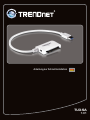 1
1
-
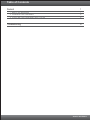 2
2
-
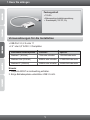 3
3
-
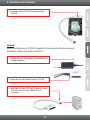 4
4
-
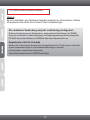 5
5
-
 6
6
-
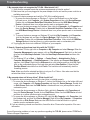 7
7
-
 8
8
-
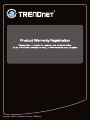 9
9
in anderen Sprachen
- English: Trendnet TU3-SA
Verwandte Artikel
-
Trendnet TU3-S35 Quick Installation Guide
-
Trendnet TU3-S25 Quick Installation Guide
-
Trendnet TU3-H2EC Quick Installation Guide
-
Trendnet TU3-H2PIE Quick Installation Guide
-
Trendnet TU2-IDSA Quick Installation Guide
-
Trendnet TU3-H4 Quick Installation Guide
-
Trendnet TSE-IS401 Quick Installation Guide
-
Trendnet TEW-646UBH Quick Installation Guide
-
Trendnet TEW-645UB Quick Installation Guide
-
Trendnet TEW-648UBM Quick Installation Guide